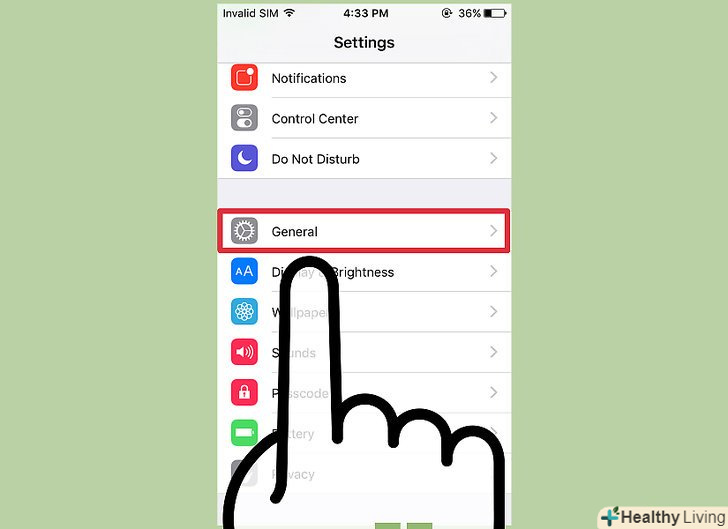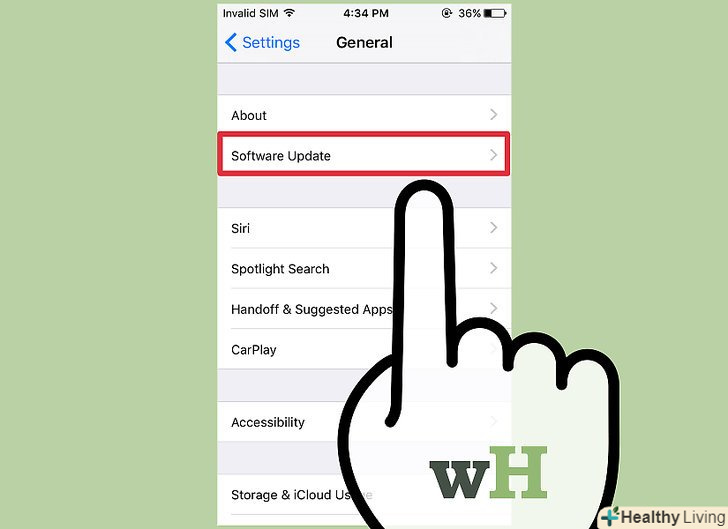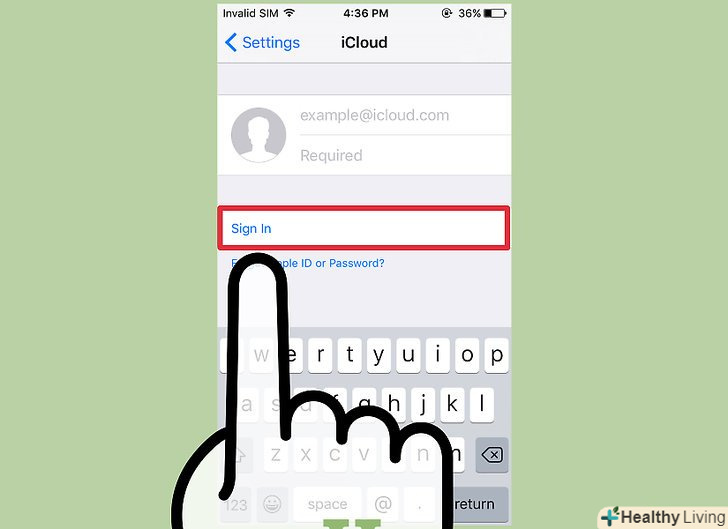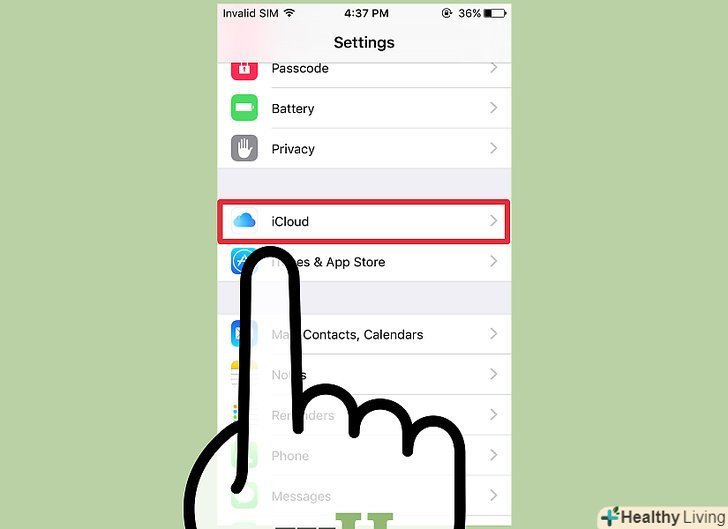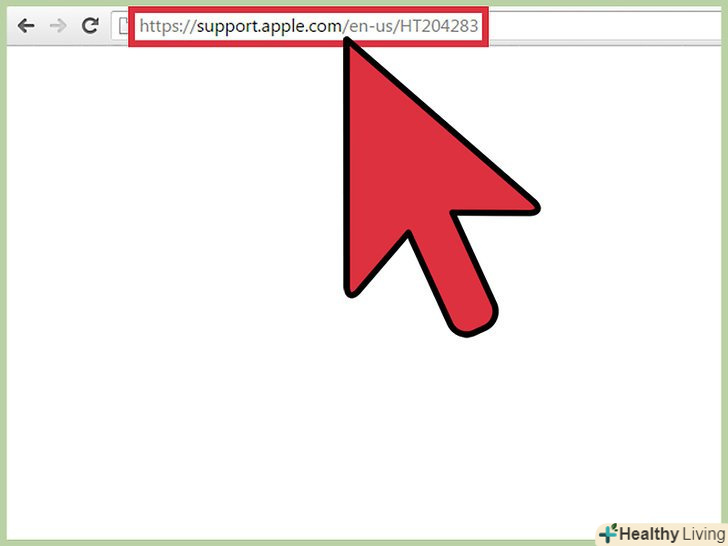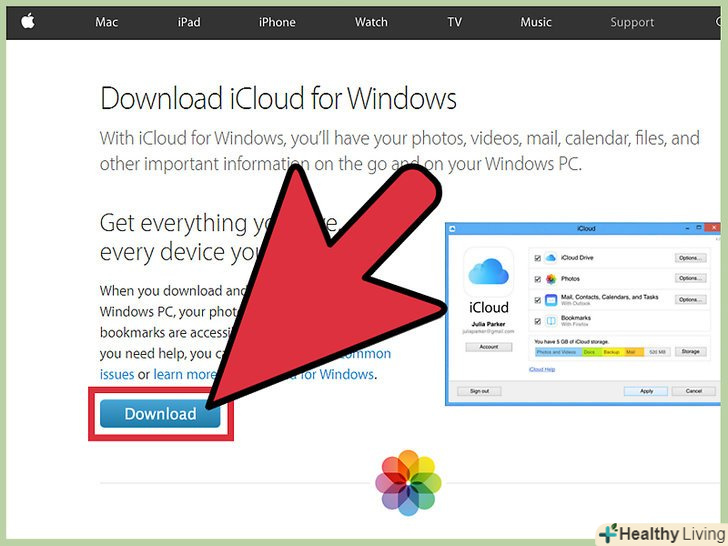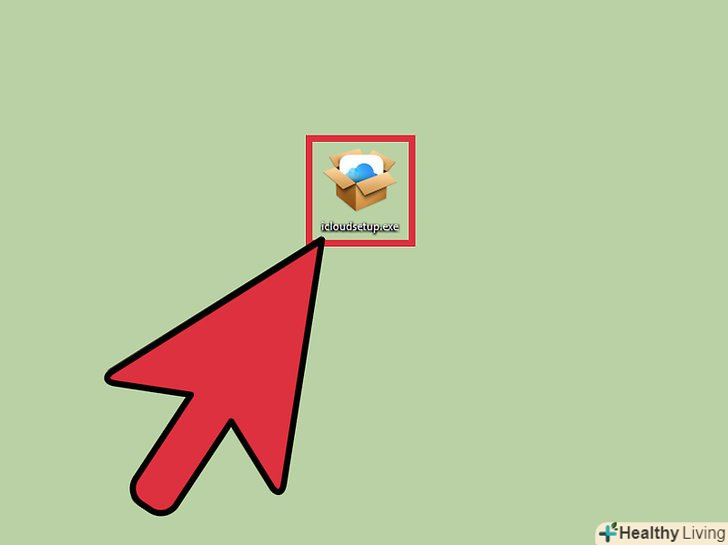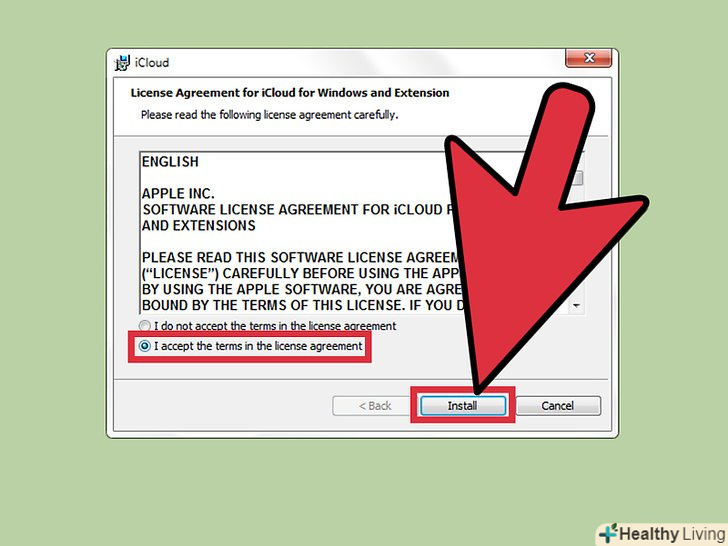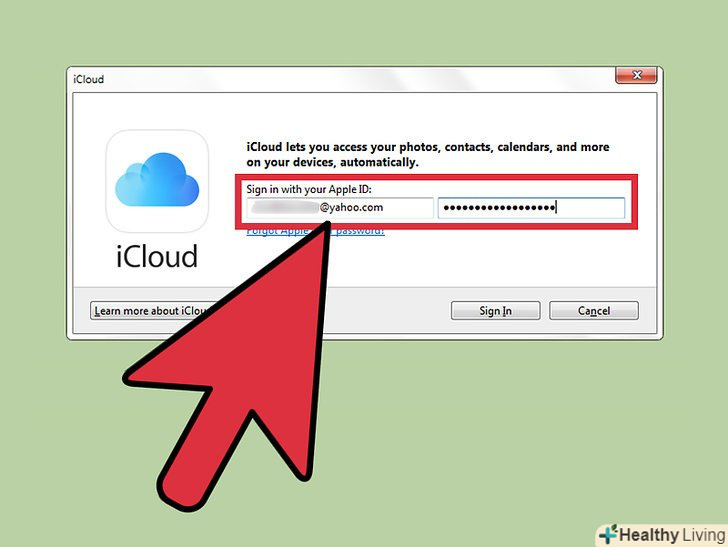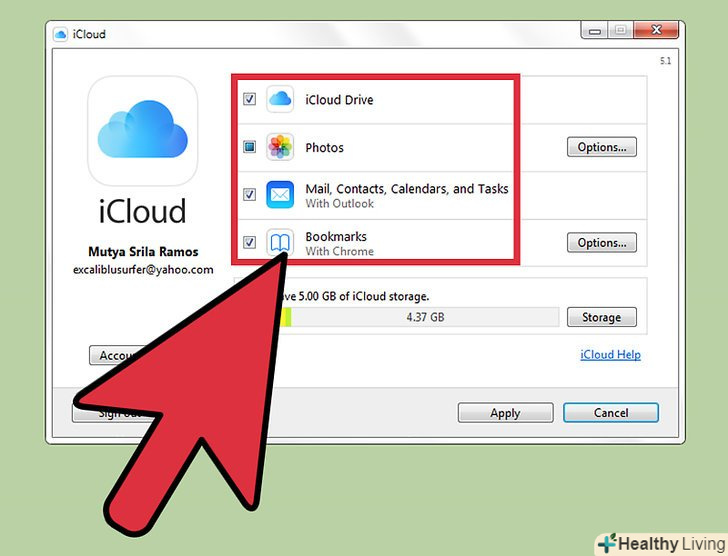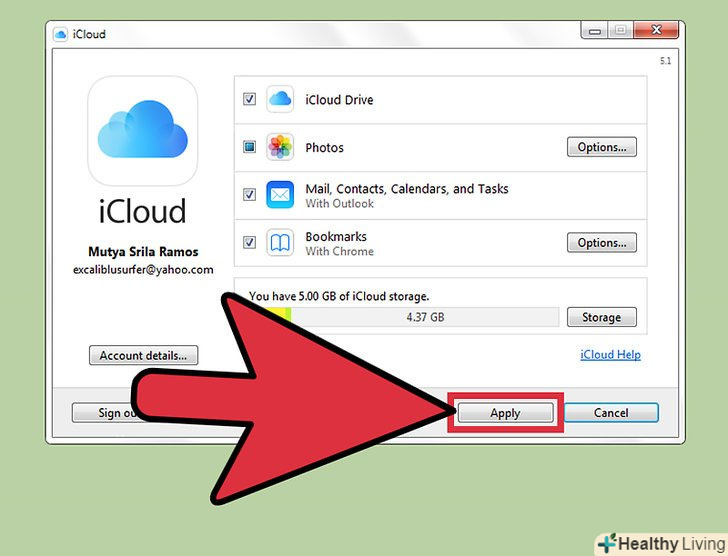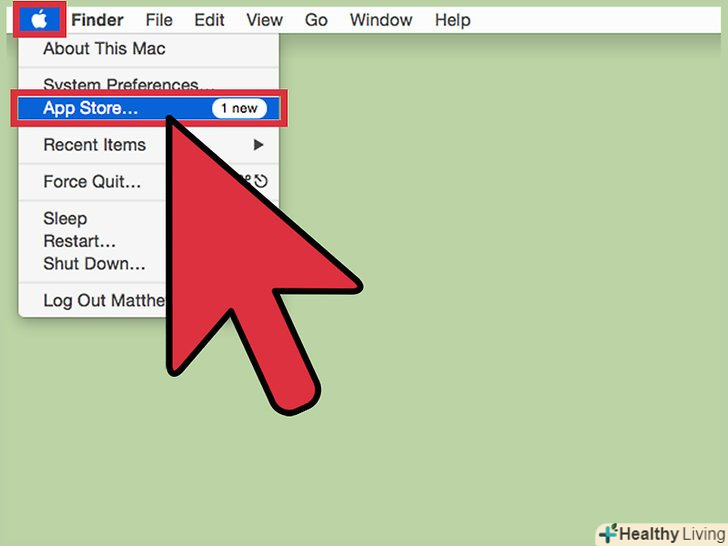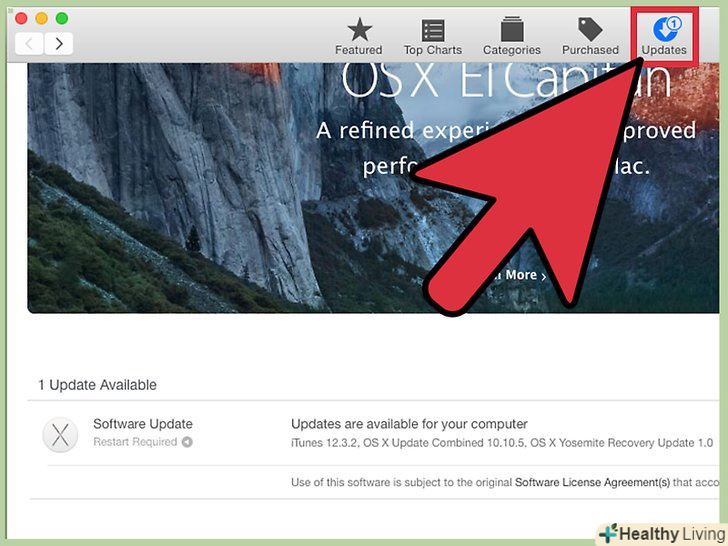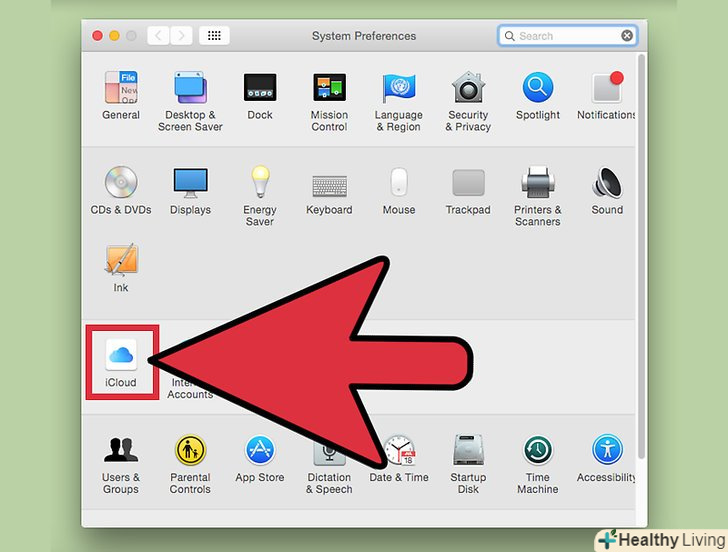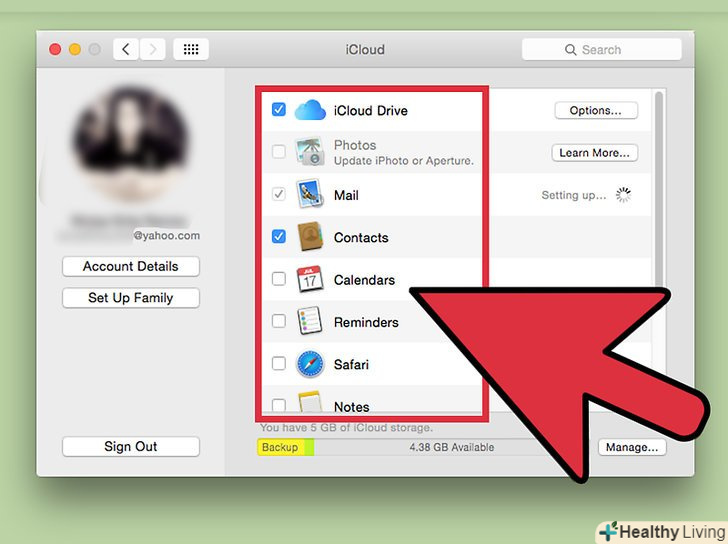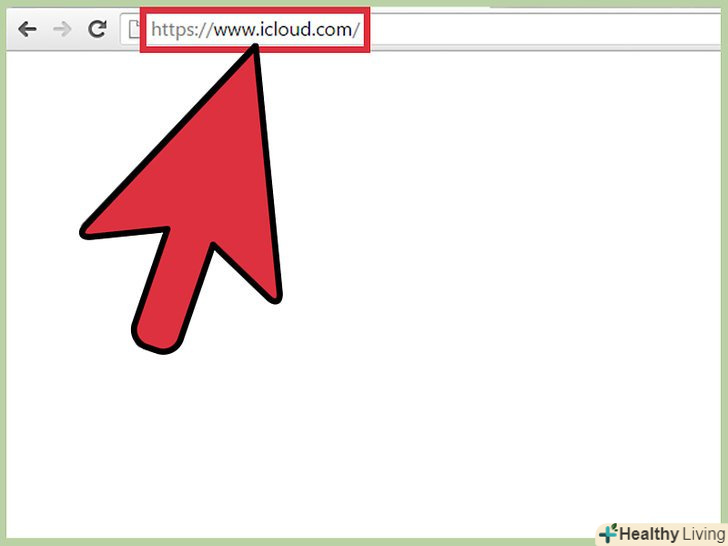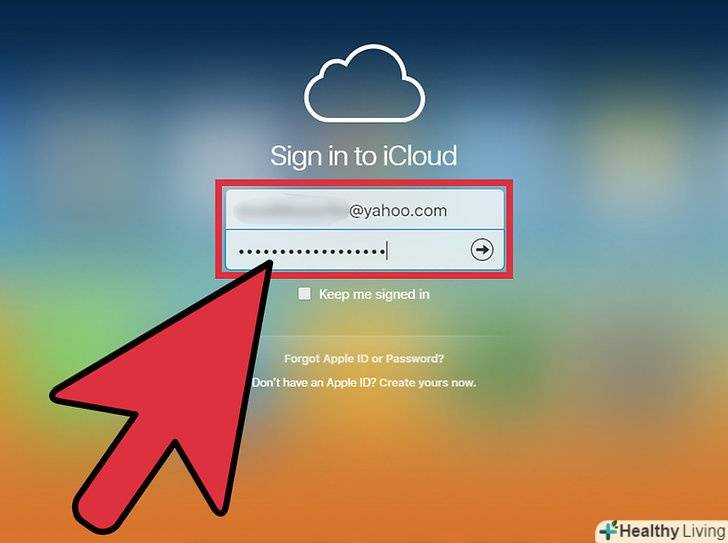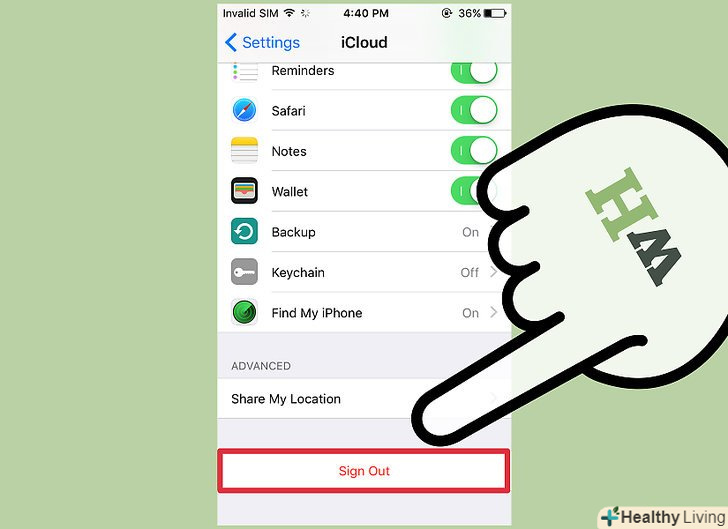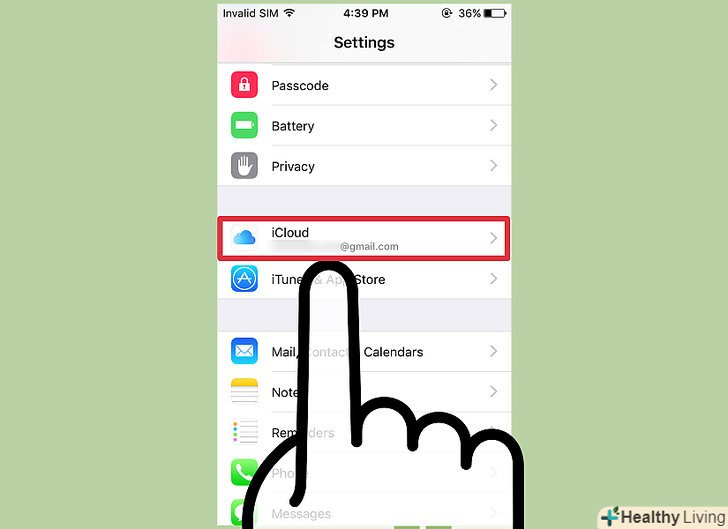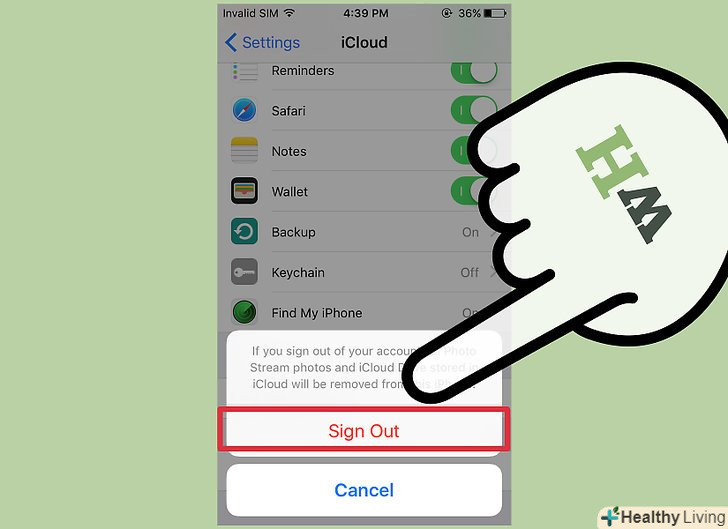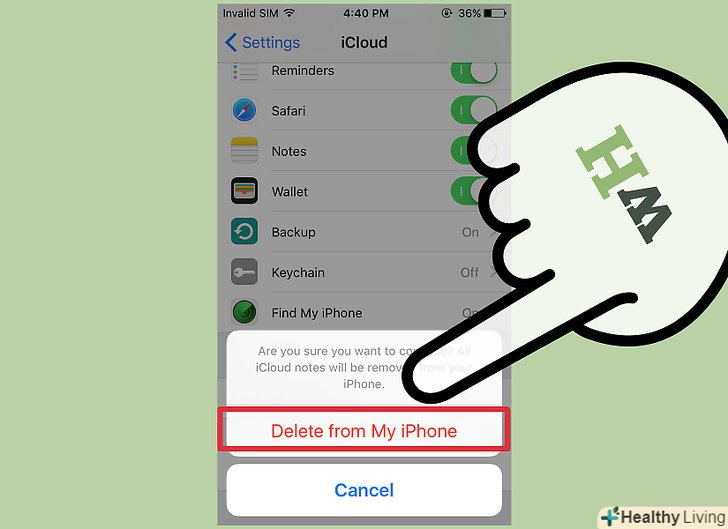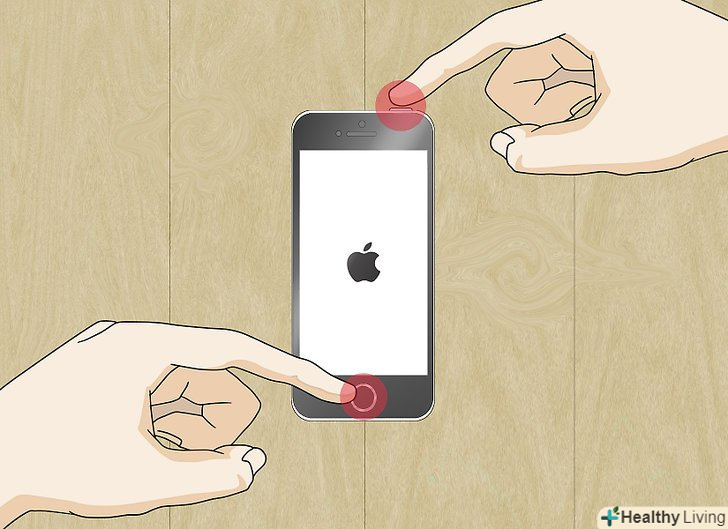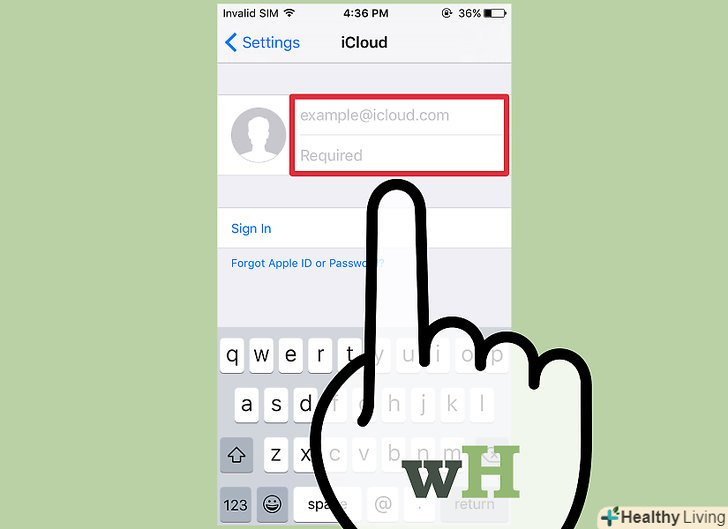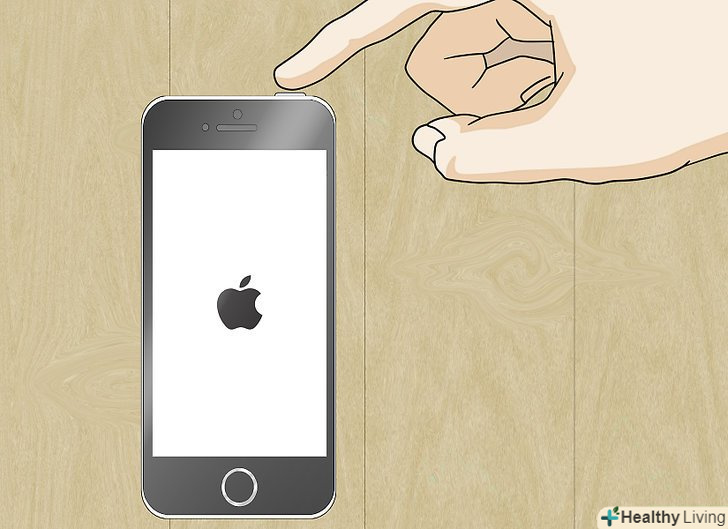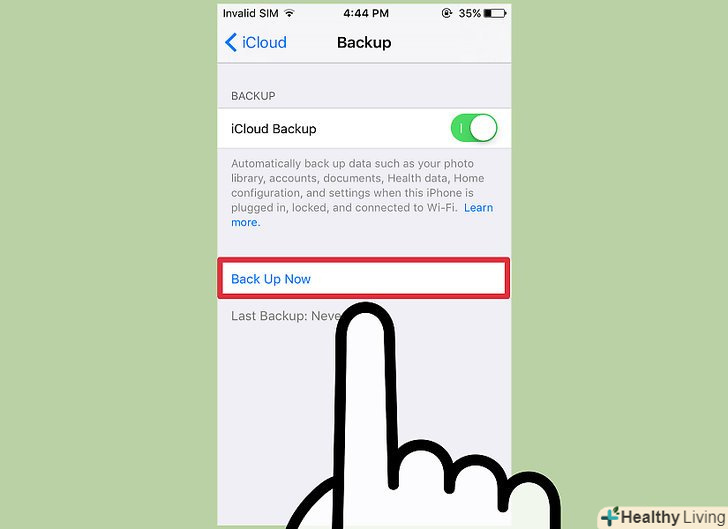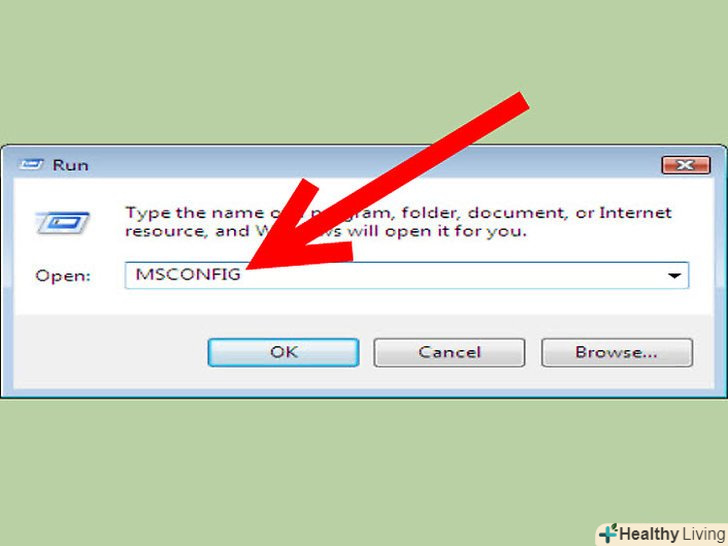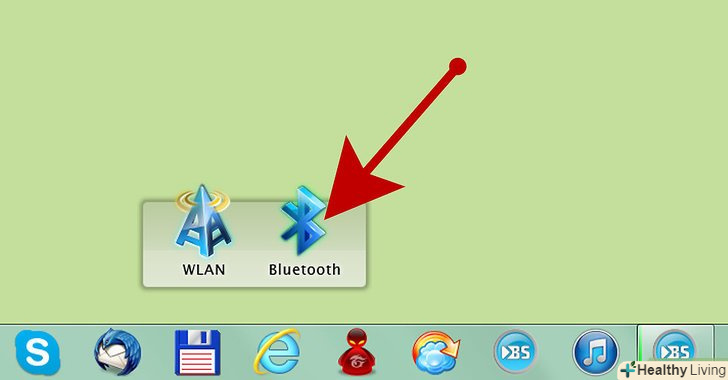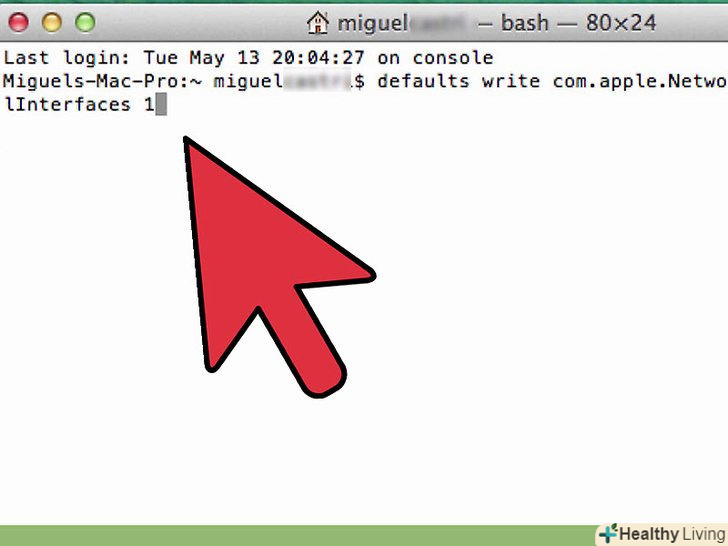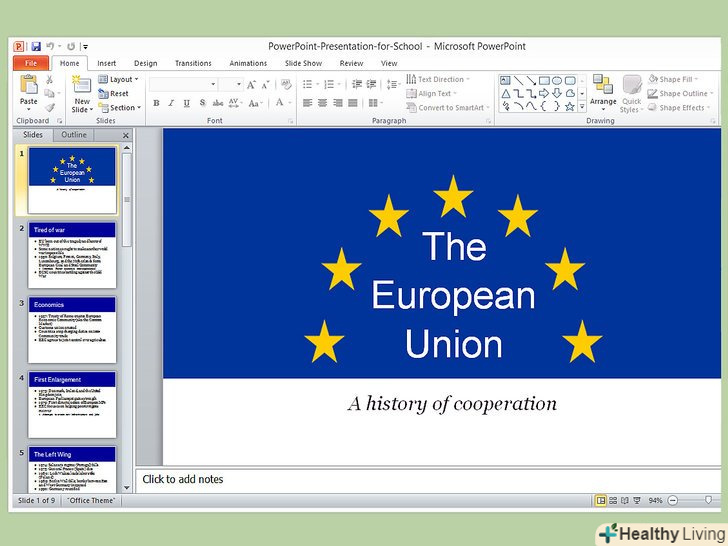Якщо увійти в iCloud за допомогою ідентифікатора Apple ID, можна завантажувати і робити резервні копії фотографій, відеороликів, документів та іншої важливої інформації, щоб мати до неї доступ з будь-якого пристрою. В iCloud можна увійти на iOS-пристрої, комп'ютері або на сайті iCloud.com.
Кроки
Метод1З 5:
На iOS-пристрої
Метод1З 5:
 Відкрийте програму "налаштування «і натисніть»Основні".
Відкрийте програму "налаштування «і натисніть»Основні". Натисніть "Оновлення ПЗ" &#gt;»Завантажити та встановити". на пристрій завантажаться і встановляться всі доступні оновлення. Так можна увійти в iCloud і отримати доступ до нових функцій.
Натисніть "Оновлення ПЗ" &#gt;»Завантажити та встановити". на пристрій завантажаться і встановляться всі доступні оновлення. Так можна увійти в iCloud і отримати доступ до нових функцій. Дотримуйтесь інструкцій на екрані, щоб увійти і налаштувати iCloud.так можна увійти в iCloud на новому пристрої або на пристрої з оновленою операційною системою.
Дотримуйтесь інструкцій на екрані, щоб увійти і налаштувати iCloud.так можна увійти в iCloud на новому пристрої або на пристрої з оновленою операційною системою.- Відкрийте програму "налаштування«, виберіть» iCloud", введіть свій ідентифікатор Apple ID, якщо раніше не зробили це. Так ви ввійдете в iCloud.[1]

- Відкрийте програму "налаштування«, виберіть» iCloud", введіть свій ідентифікатор Apple ID, якщо раніше не зробили це. Так ви ввійдете в iCloud.[1]
Метод2З 5:
На комп'ютері з Windows
Метод2З 5:
 Відкрийте сторінку завантаження програми " iCloud для Windows "(Https://support.apple.com/ru-ru/HT204283). Ця програма сумісна тільки з Windows 7 і Windows 8.
Відкрийте сторінку завантаження програми " iCloud для Windows "(Https://support.apple.com/ru-ru/HT204283). Ця програма сумісна тільки з Windows 7 і Windows 8.- Якщо на комп'ютері встановлена інша версія Windows, скористайтеся іншим методом входу в iCloud, який викладено в даній статті.
 Натисніть "Завантажити" і скачайте файл iCloud.exe на робочий стіл.
Натисніть "Завантажити" і скачайте файл iCloud.exe на робочий стіл. Відкрийте робочий стіл і двічі клацніть по викачаному ЕХЕ-файлу.
Відкрийте робочий стіл і двічі клацніть по викачаному ЕХЕ-файлу. Дотримуйтесь інструкцій на екрані, щоб встановити iCloud на комп'ютері.
Дотримуйтесь інструкцій на екрані, щоб встановити iCloud на комп'ютері. Відкрийте програму "iCloud для Windows" і увійдіть в систему за допомогою ідентифікатора Apple ID і пароля.
Відкрийте програму "iCloud для Windows" і увійдіть в систему за допомогою ідентифікатора Apple ID і пароля.- Якщо у вас немає ідентифікатора Apple ID, виконайте дії, які наводяться в четвертому розділі цієї статті, щоб створити ідентифікатор на сайті iCloud.com.
 Поставте прапорці у тих функцій iCloud, які потрібно включити.Такими функціями є "Фото», «Пошта», "контакти" і так далі.
Поставте прапорці у тих функцій iCloud, які потрібно включити.Такими функціями є "Фото», «Пошта», "контакти" і так далі. Натисніть "Застосувати".тепер ви увійшли в iCloud і активували потрібні функції. [2]
Натисніть "Застосувати".тепер ви увійшли в iCloud і активували потрібні функції. [2]
Метод3З 5:
На комп'ютері з Mac OS X
Метод3З 5:
 Відкрийте меню Apple і натисніть "App Store".відкриється меню Apple App Store.
Відкрийте меню Apple і натисніть "App Store".відкриється меню Apple App Store. Натисніть "Оновлення", а потім оновіть систему цілком або всі доступні програми.так на комп'ютері буде встановлена ОСТАННЯ версія Мас OS X.
Натисніть "Оновлення", а потім оновіть систему цілком або всі доступні програми.так на комп'ютері буде встановлена ОСТАННЯ версія Мас OS X. Відкрийте меню Apple і виберіть "Системні налаштування".
Відкрийте меню Apple і виберіть "Системні налаштування". Клацніть по "iCloud", а потім введіть свій ідентифікатор Apple ID і пароль.
Клацніть по "iCloud", а потім введіть свій ідентифікатор Apple ID і пароль.- Якщо у вас немає ідентифікатора Apple ID, виконайте дії, які наводяться в четвертому розділі цієї статті, щоб створити ідентифікатор на сайті iCloud.com.
 Поставте прапорці у тих функцій iCloud, які потрібно включити.Такими функціями є "Фото», «Пошта», "контакти" і так далі. Тепер ви увійшли в iCloud і активували потрібні функції.[3]
Поставте прапорці у тих функцій iCloud, які потрібно включити.Такими функціями є "Фото», «Пошта», "контакти" і так далі. Тепер ви увійшли в iCloud і активували потрібні функції.[3]
Метод4З 5:
У веб-браузері
Метод4З 5:
 Відкрийте сайт iCloud (Https://www.icloud.com/).
Відкрийте сайт iCloud (Https://www.icloud.com/). Введіть ідентифікатор Apple ID і пароль, а потім клацніть по значку у вигляді стрілки.тепер ви увійшли в iCloud.
Введіть ідентифікатор Apple ID і пароль, а потім клацніть по значку у вигляді стрілки.тепер ви увійшли в iCloud.- Якщо у вас немає ідентифікатора Apple ID, натисніть «Створити», а потім дотримуйтесь інструкцій на екрані, щоб створити ідентифікатор і увійти в iCloud.
Метод5З 5:
Усунення несправностей
Метод5З 5:
 Вийдіть з iCloud і вимкніть функцію «Знайти iPhone», якщо iCloud постійно вимагає увійти в iPhone або iPad.ця проблема зустрічається в разі, коли пристрій було відновлено за допомогою iTunes або на пристрої була оновлена операційна система.[4]
Вийдіть з iCloud і вимкніть функцію «Знайти iPhone», якщо iCloud постійно вимагає увійти в iPhone або iPad.ця проблема зустрічається в разі, коли пристрій було відновлено за допомогою iTunes або на пристрої була оновлена операційна система.[4]- Відкрийте програму "налаштування «і виберіть»iCloud".

- Клацніть по "вийти «в нижній частині екрана, а потім натисніть» вийти" у спливаючому вікні.

- Натисніть "видалити з iPhone" &#gt;»відключити".

- Затисніть кнопку живлення і кнопку "Додому"; на екрані повинен відобразитися логотип Apple. Пристрій перезавантажиться.

- Відкрийте програму "налаштування" і увійдіть в iCloud. Так ви вирішите цю проблему.

- Відкрийте програму "налаштування «і виберіть»iCloud".
 Вимкніть пристрій, якщо iCloud постійно вимагає увійти в систему.як правило, ця проблема пов'язана з нестабільним підключенням до бездротової мережі; проблему можна усунути, якщо перезавантажити пристрій.[5]
Вимкніть пристрій, якщо iCloud постійно вимагає увійти в систему.як правило, ця проблема пов'язана з нестабільним підключенням до бездротової мережі; проблему можна усунути, якщо перезавантажити пристрій.[5] Перезавантажте і відновіть пристрій за допомогою iTunes, якщо iCloud постійно вимагає увійти в систему.при цьому всі налаштування будуть скинуті до заводських; тепер пристрій можна заново налаштувати або відновити настройки з резервної копії.
Перезавантажте і відновіть пристрій за допомогою iTunes, якщо iCloud постійно вимагає увійти в систему.при цьому всі налаштування будуть скинуті до заводських; тепер пристрій можна заново налаштувати або відновити настройки з резервної копії.
Джерела
- ↑ Https://www.apple.com/icloud/setup/ios.html
- ↑ Https://www.apple.com/icloud/setup/pc.html
- ↑ https://www.apple.com/icloud/setup/mac.html
- ↑ Http://www.imore.com/ios-help-how-fix-repeat-icloud-sign-requests-iphone-and-ipad
- ↑ Http://www.macworld.co.uk/how-to/iphone/how-fix-iphone-stuck-in-login-loop-icloud-password-3628261/